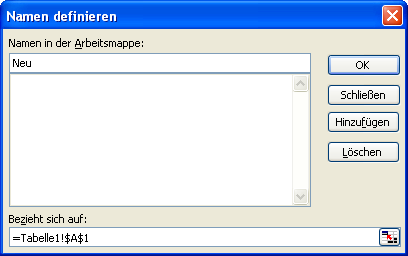
Bezüge auf Excel-Zellen in allen verwendeten Formeln gezielt ändern
In einem großen Arbeitsblatt steht man häufig vor der Situation, einen bestimmten Bezug für das gesamte Arbeitsblatt ändern zu wollen, also alle Formeln, in denen dieser Bezug vorkommt, zu verändern und einen anderen Bezug zu verwenden.
Über den Umweg der Namensgebung können Sie einen Bezug für ein gesamtes Arbeitsblatt ersetzen. Führen Sie folgende Schritte durch, um einen Bezug global für das gesamte Arbeitsblatt durch einen anderen Bezug zu ersetzen:
- Markieren Sie den Bezug (also die Zelle), den Sie ersetzen möchten.
- Excel bis Version 2003: Aktivieren Sie die Funktion EINFÜGEN - NAMEN FESTLEGEN.
- Excel ab Version 2007: Aktivieren Sie das Register FORMELN der Multifunktionsleiste und klicken Sie in der Gruppe DEFINIERTE NAMEN auf die Schaltfläche NAMEN DEFINIEREN.
- In allen Versionen zeigt Excel ein Dialogfenster an.

- Geben Sie einen beliebigen Namen (beispielsweise "Neu") ein und betätigen Sie die OK-Schaltfläche.
- Excel bis Version 2003: Rufen Sie die Funktion EINFÜGEN - NAMEN - ANWENDEN auf.
- Excel ab Version 2007: Aktivieren Sie das Register FORMELN der Multifunktionsleiste und klicken Sie in der Gruppe DEFINIERTE NAMEN auf die Auswahlliste NAMEN DEFINIEREN und dann auf NAMEN ÜBERNEHMEN.
- Wählen Sie den gerade eingegebenen Namen aus der Auswahlliste aus und betätigen Sie die OK-Schaltfläche.
- Excel bis Version 2003: Aktivieren Sie die Funktion EINFÜGEN - NAMEN FESTLEGEN.
- Excel ab Version 2007: Aktivieren Sie das Register FORMELN der Multifunktionsleiste und klicken Sie in der Gruppe DEFINIERTE NAMEN auf die Schaltfläche NAMEN DEFINIEREN.
- Wählen Sie den vor festgelegten Namen (z.B. "Neu") aus der Auswahlliste aus.
- Löschen Sie den Bezug in dem Feld BEZIEHT SICH AUF.
- Markieren Sie die Zelle, die den alten Bezug ersetzen soll, und betätigen Sie die OK-Schaltfläche.
Durch diese neun Schritte weisen Sie dem alten Bezug zuerst einen Namen zu, ersetzen alle Referenzen auf diesen Bezug durch den Namen und weisen schließlich einem anderen Bereich den Namen zu. Da aber die Formeln des Arbeitsblattes nur noch auf den Namen Bezug nehmen, haben Sie dadurch die Bezugszellen gewechselt.










